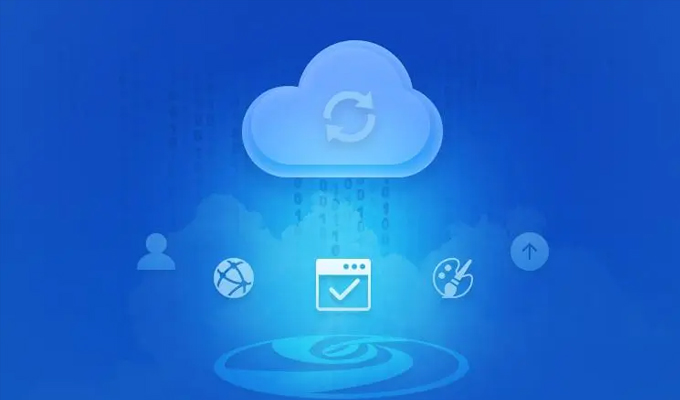本文将从局域网、云存储、FTP服务器和P2P文件分享四个方面详细阐述不同网络如何设置共享文件夹的简易教程。对于局域网,可以通过在Windows操作系统上设置共享文件夹来实现。对于云存储,可以通过选择合适的云服务提供商,并设置共享权限来实现。对于FTP服务器,需要搭建FTP服务器并设置共享权限。对于P2P文件分享,可以使用第三方软件进行设置。之后,总结了各种方法的优缺点及适用场景。
1、局域网设置共享文件夹
局域网是指在一个小范围内连接的计算机网络,一般由路由器连接多台计算机组成。在Windows操作系统上,设置共享文件夹非常简单。

首先,打开“我的电脑”或“文件资源管理器”,找到需要共享的文件夹,并右键点击选择“属性”。
在属性对话框中,选择“共享”选项卡,点击“共享此文件夹”复选框。
接着,点击“权限”按钮,选择需要共享的用户,并设置相应的权限。
之后,点击“确定”完成共享文件夹的设置。
2、云存储设置共享文件夹
云存储是指将文件存储在云端服务器上,用户可以通过互联网访问和共享文件。主流的云存储服务提供商如Google Drive、360云盘和OneDrive都支持共享文件夹。
首先,登录到相应的云存储服务提供商的网站或客户端。
接着,找到需要共享的文件夹,并右键点击选择“共享”或类似的选项。
在共享设置中,可以选择要共享的用户或链接,并设置共享权限。
之后,保存设置并分享给其他用户。
3、FTP服务器设置共享文件夹
FTP服务器是指通过FTP协议进行文件传输和共享的服务器。搭建FTP服务器可以通过软件如FileZilla Server来实现。
首先,在计算机上安装并运行FTP服务器软件。
接着,进行基本配置,设置服务器地址、端口号、登录方式等。
然后,创建用户并设置用户的访问权限,包括上传、下载和删除等。
之后,设置共享文件夹,选择需要共享的文件夹,并设置共享权限。
4、P2P文件分享设置共享文件夹
P2P文件分享是指通过点对点网络传输文件,在P2P软件中设置共享文件夹可以让其他用户下载和共享。
首先,选择合适的P2P文件分享软件,如BitTorrent、eMule等,并进行安装和设置。
接着,在软件中设置共享文件夹,选择需要共享的文件夹,并设置共享权限。
然后,连接到P2P网络,并开始下载和共享文件。
不同网络设置共享文件夹的方法各有特点。局域网设置共享文件夹简单方便,适合小范围内的共享。云存储通过互联网访问和共享文件,便于远程访问。FTP服务器适合大规模文件传输和共享。P2P文件分享可以方便地共享和下载文件。根据实际需求选择适合的设置方式。